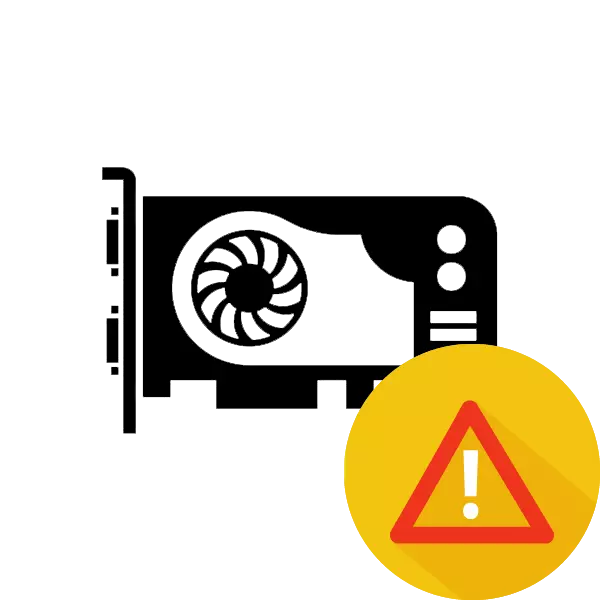
Si la computadora se enciende, escucha el sonido y vea señales de luz en la carcasa, pero la imagen no se emite, entonces el problema puede cubrirse en un mal funcionamiento de la tarjeta de video o componentes de conexión incorrectamente. En este artículo, veremos varias formas de resolver el problema cuando el adaptador de gráficos no transmite una imagen al monitor.
¿Por qué la tarjeta de video no muestra la imagen en el monitor?
Hay una serie de razones para la aparición de este problema, cada una de ellas tiene formas de resolver diversas dificultades, por lo que nos moveremos de lo más sencillo a difícil de no realizar acciones innecesarias en caso de un problema menor. Continemos con el análisis de todas las formas.Vea también: por qué el monitor se apaga durante la computadora.
Método 1: Monitor de control
A veces el problema está en el propio monitor. Compruebe si la alimentación está conectada, ya sea habilitada y el cable está conectado a la tarjeta de video. Trate de reemplazar el cable si es posible. Además, vale la pena asegurarse de que el HDMI, VGA, DVI o la conexión del cable del puerto de pantalla sea correcta.

Vea también: por qué el monitor no se enciende cuando la computadora está encendida
Método 2: Cheque de rendimiento de PC
En casos raros, la computadora no pasa completamente el ciclo de inclusión, y cuelga en un momento determinado, por lo que puede parecer que el problema está en la tarjeta de video. Por ejemplo, el problema más común es un fallo cuando sale de sueño o espera. Para verificarlo, debe presionar el botón de encendido durante unos segundos, esperando un cierre completo de la computadora y luego vuelva a encenderlo. Si el problema no ha desaparecido, continúe con el siguiente método.

Método 3: Determinación de la causa de la descomposición en el código de la señal BIOS
Cada fabricante utiliza una combinación diferente de señales cortas y largas, por lo que recomendamos encarecidamente leer nuestro artículo sobre este tema para familiarizarse con todas las señales de su fabricante de BIOS. Sobre la base de los resultados obtenidos, intente resolver el problema personalmente o atribuye la computadora al centro de servicio.
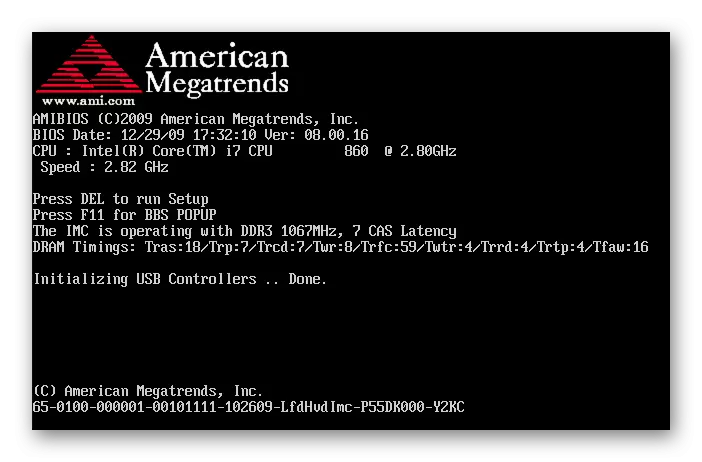
Leer más: Decodificación de señal de BIOS
Método 4: Reinstalación de componentes
Al construir una computadora, algunos detalles no pudieron ingresar completamente a sus conectores o la conexión fue incorrecta. Retire la barra lateral de la caja y examine cuidadosamente todo dentro. Verifique las ubicaciones de las conexiones de cable con las instrucciones que fueron incluidas con una computadora o placa base. Preste especial atención a la tarjeta de video, ya sea que esté bien instalada y la alimentación adicional está conectada si está disponible. Además, preste atención al procesador, correctamente instalado de manera correcta y confiable.

Ver también:
Instalación del procesador en la placa base.
Conecte la tarjeta de video a la placa base de la PC.
Método 5: Fuente de alimentación
En el caso de una fuente de alimentación insuficientemente poderosa, la computadora no funcionará correctamente, también afectará la salida de la imagen. Preste atención a los servicios especiales que le permiten calcular la potencia requerida de BP en la relación con los componentes instalados. Si su modelo no cumple con los requisitos, debe ser reemplazado. Lea más sobre el paquete de servicio de la fuente de alimentación y su elección en nuestro artículo.
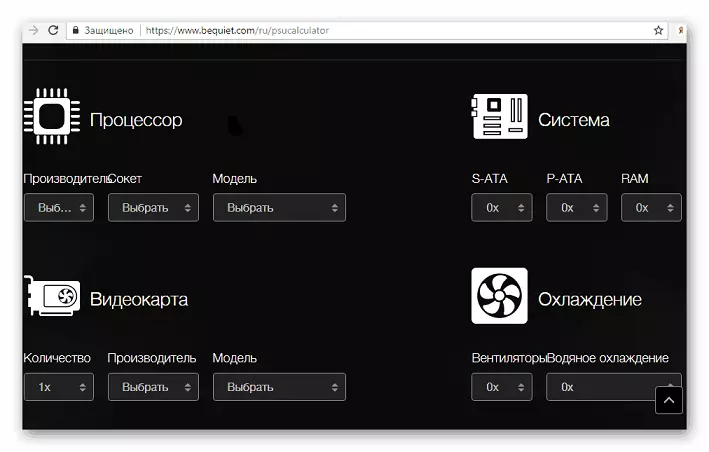
Leer más: Cómo elegir una fuente de alimentación para una computadora
Si ninguna de las formas enumeradas lo ayudó, entonces, lo más probable es que el problema está oculto en una tarjeta de video rota. En este caso, es mejor ponerse en contacto con el centro de servicio para diagnósticos, y si es necesario, elija un nuevo adaptador de gráficos adecuado para la placa base.
Ver también: Tarjeta de video Solución de problemas
